Cách sửa màn hình máy tính bị đen win 7 thành công 100%
Một ngày đẹp trời khi bạn bật máy tính bỗng thấy màn hình máy tính bị đen toàn bộ. Và bạn sợ màn hình hay máy tính của bạn đã bị hỏng? Cùng Bệnh viện Công nghệ 88 đi tìm hiểu nguyên nhân và cách sửa màn hình máy tính bị đen win 7 trong bài viết dưới đây nhé!
Xem thêm: Các cách sửa laptop bị xoay ngang màn hình nhanh chóng
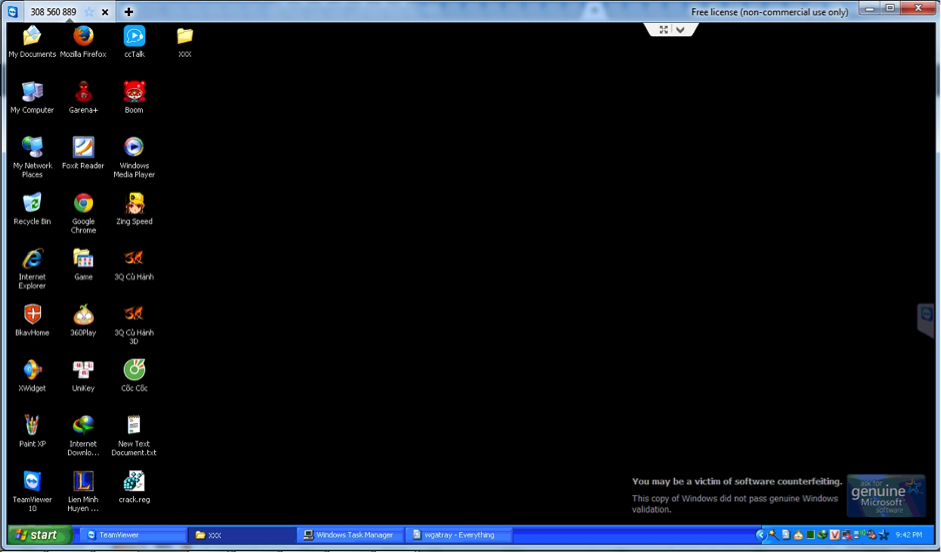
Nguyên nhân gây ra lỗi máy tính bị đen màn hình?
Lỗi máy tính bị đen màn hình bất chợt là vấn đề rất thường gặp khi bạn khởi động máy tính sử dụng hệ điều hành windows. Nguyên nhân gây nên lỗi này có thể do lỗi phần cứng hoặc phần mềm máy tính, cụ thể bạn có thể nghĩ đến một số nguyên nhân sau:
+ Máy tính bị nhiễm virus, dẫn tới máy tính không tự động nạp được Windows Explorer.

+ Bị lỗi sau khi update windows, hoặc trong một vài trường hợp máy tính tự động update và sau khi bạn khởi động lại máy tính thì bị lỗi này.
+ Do card màn hình máy tính (Card rời).
+ Do ổ cứng của bạn có vấn đề.
+ Một nguyên nhân nữa cũng có thể gây ra lỗi này đó là tính năng khởi động nhanh (Fast Startup) trên hệ điều hành Windows.
Khi có lỗi máy tính bật lên màn hình đen xì bạn thường nghĩ đến việc đem ra cửa hàng để sửa chữa. Tuy nhiên bạn có thể tự khắc phục lỗi này chỉ với vài cách sửa màn hình máy tính bị đen win 7 dưới đây:
Lỗi máy tính bị đen màn hình do windows đã hết thời gian dùng thử
Máy tính bị màn hình đen không vào được win là lỗi khá phổ biến trên hệ điều hành Windows 7 khi người dùng ở Việt Nam thường có thói quen sử dụng phần mềm không có bản quyền. Vì thế sau thời gian dùng thử màn hình desktop trên máy tính của bạn thường đen thui và ở dưới góc phải hiện lên dòng chữ “This copy of windows is not genuine” báo máy tính bị lỗi bản quyền.
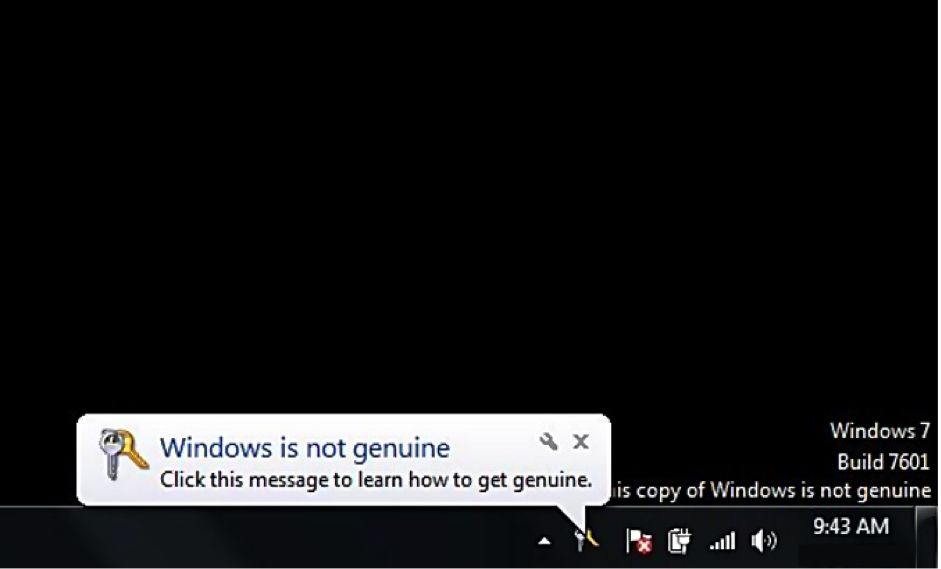
Để khắc phục lỗi này bạn có thể sử dụng một trong hai cách fix bằng Command prompt và active lại win bằng cách tắt tính năng tự update của windows và crack.
1. Hướng dẫn cách fix lỗi “This copy of windows it not genuine” bằng câu lệnh trong Command prompt:
– Bước 1: Nhập friend.com.vn vào khung Search trên Start Menu | Kích chuột phải vào friend.com.vn chọn Run as administrator để mở Command prompt với quyền Admin.
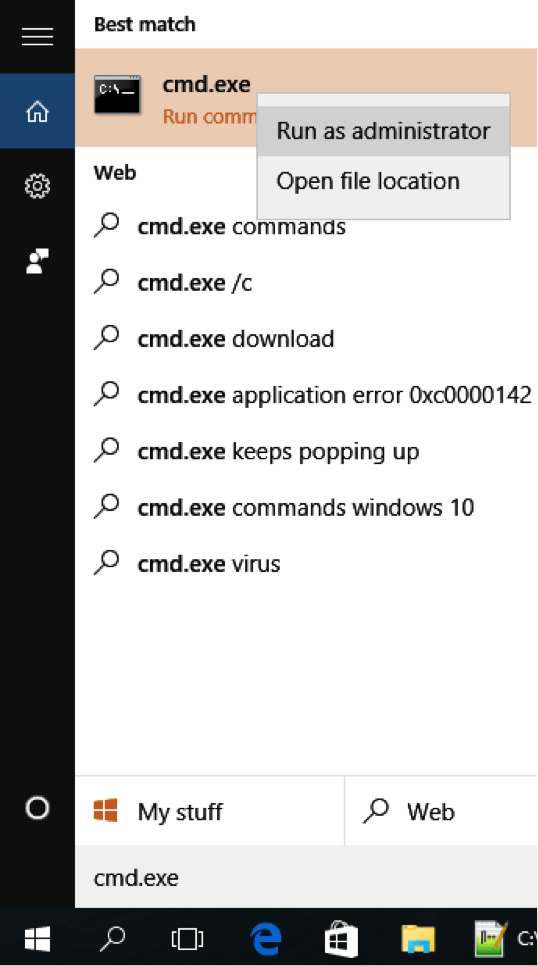
– Bước 2: Trong cửa sổ Command Prompt bạn nhập câu lệnh SLMGR_REARM | Nhấn Enter
Nếu lệnh SLMGR_REARM không chạy bạn có thể sử dụng 1 trong 2 lệnh LMGR -REARM hoặc SLMGR /REARM.
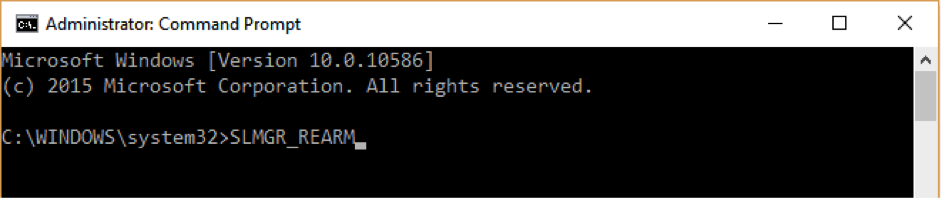
– Bước 3: Xuất hiện hộp thoại cửa sổ thông báo “Command completed successfully” bạn nhấn Ok và khởi động lại máy tính để hoàn tất.
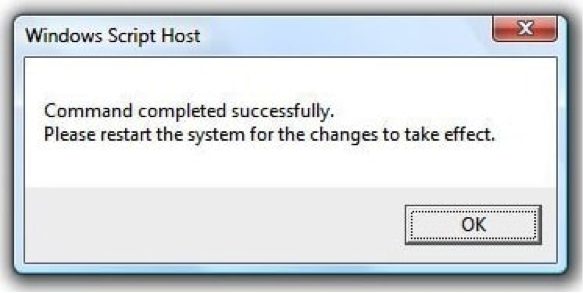
2. Hướng dẫn fix lỗi “This copy of windows is not genuine” bằng phần mềm:
Để khắc phục lỗi “This copy of windows is not genuine” ngoài cách dùng câu lệnh DOS trên bạn có thể sử dụng tools crack lại win. Đầu tiên bạn cần phải tắt chức năng tự động cập nhật windows theo các bước cụ thể như sau:
Cách khắc phục lỗi máy tính bị đen màn hình đối với hệ điều hành Windows 7:
– Bước 1: Vào Start | Chọn Control Panel
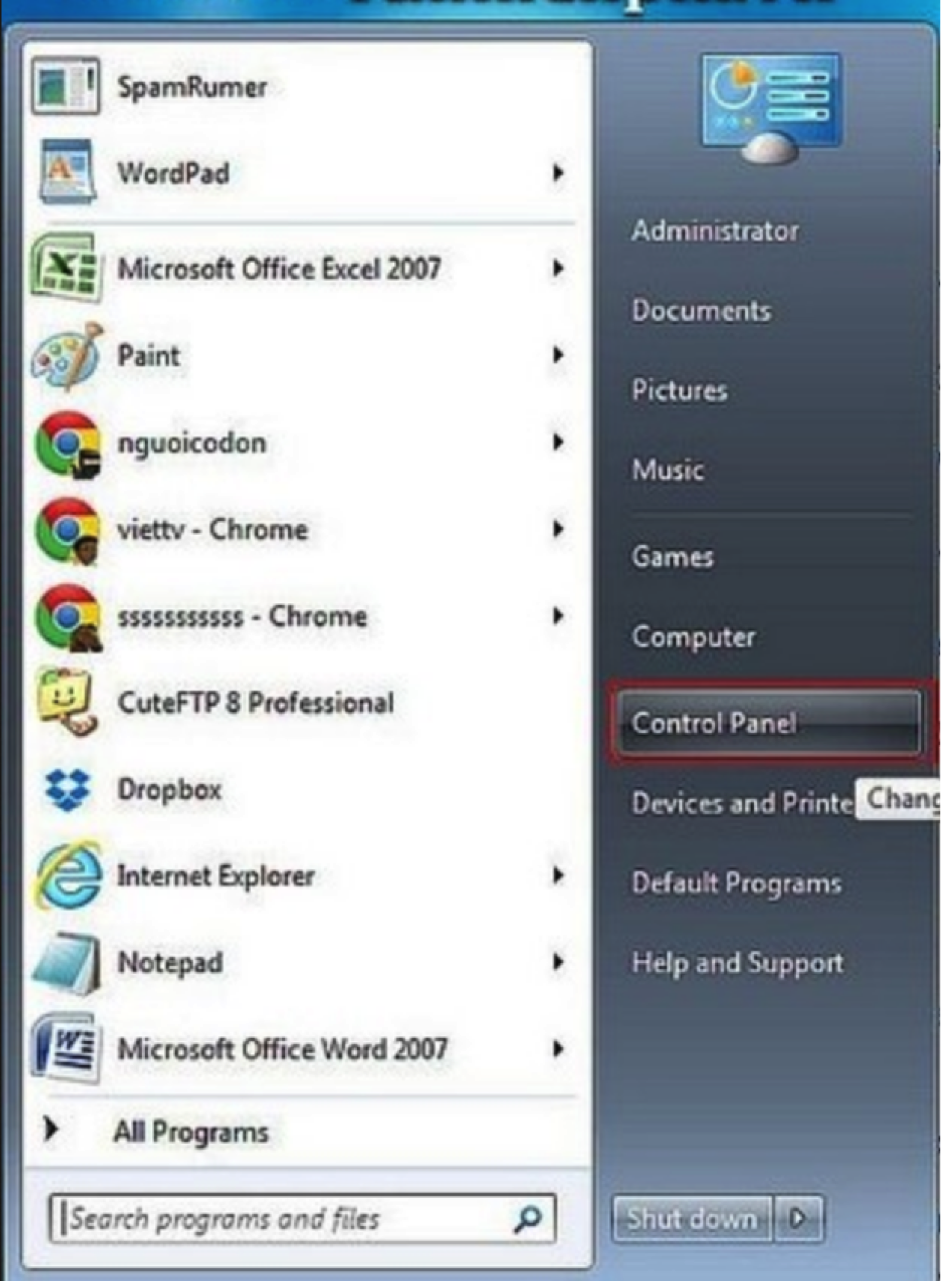
– Bước 2: Chọn Windows Update
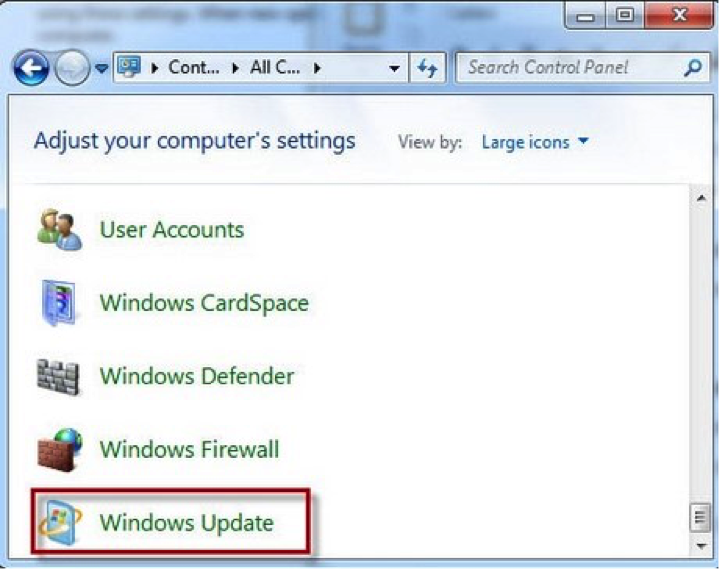
– Bước 3: Xuất hiện hộp thoại | Chọn Change settings
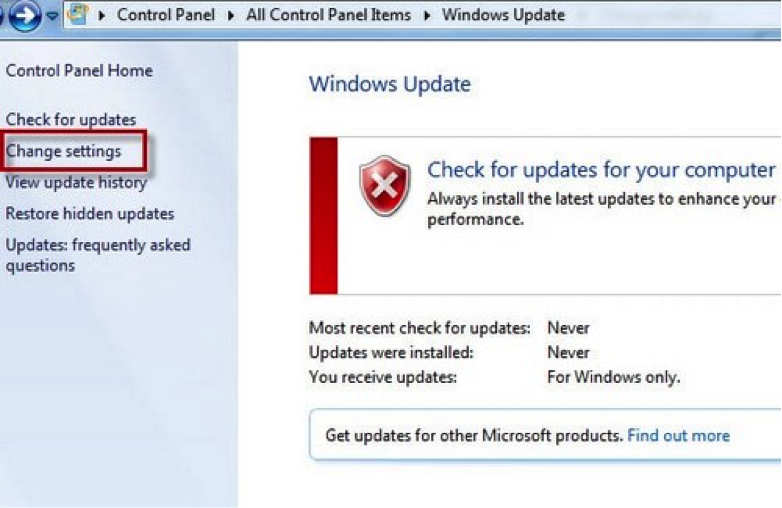
– Bước 4: Tại Important Updates bạn chọn Never check for updates (not recommended) và bỏ dấu tích ở hai mục Recommended updates và Who can install updates.
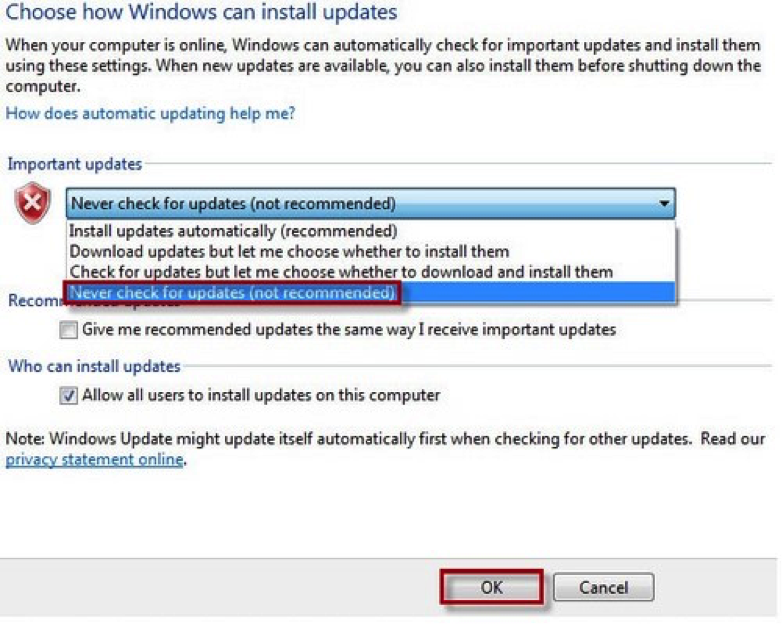
– Bước 5: Chọn OK và khởi động lại máy tính.
Trên đây là các cách sửa màn hình máy tính bị đen win 7 thành công 100%. Còn trong trường hợp bạn đã kiểm tra mà vẫn không tìm ra nguyên nhân gây lỗi màn hình bị đen thì rất có thể bo mạch chủ hoặc CPU của bạn đã gặp vấn đề. Do đó, bạn cũng nên kiểm tra thử các thiết bị này nếu có thể. Tốt nhất là bạn nên mang máy tính của mình đến hệ thống Bệnh viện Công nghệ 88 để được kiểm tra tổng thể một cách chi tiết nhất. Từ đó có giải pháp khắc phục lỗi triệt để nhất.
Xem thêm: Làm thế nào để chỉnh sửa độ sáng màn hình máy tính?
Cách chỉnh sửa độ sáng màn hình máy tính trong tích tắc
Nguyên nhân và cách sửa lỗi màn hình máy tính bị giật
Sửa màn hình máy tính bị đen đơn giản, nhanh chóng
Bệnh viện Công nghệ 88 – Đơn vị sửa chữa uy tín Hà Nội
Cẩn Thận – Tận Tâm – Chuyên Nghiệp
***
Địa chỉ:
Số 71A Lê Thanh Nghị, Bách Khoa, Hà Nội
Hotline: 0246.294.0461
Số 117 Lương Thế Vinh, Thanh Xuân, Hà Nội
Hotline: 0246.6523.200
Số 135 Chùa Láng, Đống Đa, Hà Nội
Hotline: 024.7106.9999 nhấn phím 3
Số 63 Nguyễn Thiện Thuật, Quận 3, TP.HCM
Hotline: 024.7106.9999 nhấn phím 3
Xem thêm:
- Địa chỉ sửa VGA laptop uy tín, giá tốt nhất
- Địa chỉ sửa chữa laptop lấy liền uy tín, giá tốt tại Hà Nội
- Sửa laptop Sony uy tín, chất lượng, giá rẻ tại Hà Nội
- Lỗi thường gặp phải khi sử dụng máy tính và địa chỉ sửa laptop MSI giá rẻ, chất lượng
- Bệnh Viện Công Nghệ 88 – Sửa laptop bách khoa – Uy tín – Chuyên Nghiệp
- Sửa chữa laptop Cầu Giấy ở đâu tốt nhất?
- Bật mí địa chỉ sửa laptop quận 3 nhanh chóng, uy tín nhất
- Top 5 trung tâm sửa laptop giá rẻ Hà Nội
- Các địa chỉ sửa máy laptop ở Hà Nội chất lượng
- Laptop hỏng, đến ngay địa chỉ sửa chữa laptop Hồ Chí Minh uy tín nhất!
Bài viết liên quan
-
 Mẹo cứu nguy khi laptop bị đơ màn hình 05-11-2019, 4:53 pm
Mẹo cứu nguy khi laptop bị đơ màn hình 05-11-2019, 4:53 pm -
 Thay màn hình laptop ở đâu uy tín, bảo hành dài hạn? 05-11-2019, 4:48 pm
Thay màn hình laptop ở đâu uy tín, bảo hành dài hạn? 05-11-2019, 4:48 pm -
 Cách chỉnh sửa độ sáng màn hình máy tính trong tích tắc 05-11-2019, 4:43 pm
Cách chỉnh sửa độ sáng màn hình máy tính trong tích tắc 05-11-2019, 4:43 pm -
 2 cách sửa màn hình máy tính bị rung dễ thao tác 05-11-2019, 4:38 pm
2 cách sửa màn hình máy tính bị rung dễ thao tác 05-11-2019, 4:38 pm -
 Các cách sửa màn hình máy tính bị phóng to tại nhà nhanh nhất 05-11-2019, 4:28 pm
Các cách sửa màn hình máy tính bị phóng to tại nhà nhanh nhất 05-11-2019, 4:28 pm -
 Làm thế nào để chỉnh sửa độ sáng màn hình máy tính? 05-11-2019, 4:22 pm
Làm thế nào để chỉnh sửa độ sáng màn hình máy tính? 05-11-2019, 4:22 pm -
 Lỗi màn hình laptop do hỏng cáp màn hình laptop 05-11-2019, 4:14 pm
Lỗi màn hình laptop do hỏng cáp màn hình laptop 05-11-2019, 4:14 pm -
 Các cách sửa laptop bị xoay ngang màn hình nhanh chóng 05-11-2019, 4:08 pm
Các cách sửa laptop bị xoay ngang màn hình nhanh chóng 05-11-2019, 4:08 pm -
 Cách sửa màn hình máy tính bị đen 05-11-2019, 3:52 pm
Cách sửa màn hình máy tính bị đen 05-11-2019, 3:52 pm -
 Thay màn hình laptop ở đâu tại Hà Nội? 05-11-2019, 2:01 pm
Thay màn hình laptop ở đâu tại Hà Nội? 05-11-2019, 2:01 pm
- Share CrocoBlock key trọn đời Download Crocoblock Free
- Cung cấp tài khoản nghe nhạc đỉnh cao Tidal Hifi – chất lượng âm thanh Master cho anh em mê nhạc.
- Cách chia ổ cứng máy tính, laptop bằng MiniTool Partition Wizard
- Top 18 trang web download phần mềm crack miễn phí sạch 100%
- Năm 2022 trị sẹo rỗ/ sẹo lõm bao nhiêu tiền? | Doctor Scar
- Cách ẩn danh sách bạn bè chung trên facebook nhanh
- Unit Converter – Công cụ chuyển đổi đơn vị chính xác
Bài viết cùng chủ đề:
-
Cách rút tiền bằng mã QR VietinBank không cần đến thẻ
-
Nguyên nhân và cách khắc phục máy tính không tạo được new folder
-
Kích hoạt Bộ gõ Bàn phím tiếng Trung ⇒ Win 7, 8, 10, Mac (Update 2021)
-
400 – 450 triệu nên mua xe ô tô mới nào 2021?
-
9 phần mềm ghép nhạc vào video trên máy tính miễn phí
-
Sửa lỗi không xem được video Youtube trên Chrome, Cốc Cốc, lỗi JavaScr
-
Những câu nói đau lòng nhất trong tình yêu như dao cứa vào tim
-
Lệnh Đếm Đối Tượng Trong AutoCAD: Bcount AutoCAD – Đếm Block
-
Top 60 hình nền siêu xe Lamborghini đẹp nhìn là mê ngay
-
5 cách siêu dễ thêm phụ đề, caption vào video – QuanTriMang.com
-
Fix: Steam Must be Running to Play this Game – Appuals.com
-
WWE là gì? WWE là đánh thật hay giả? Những điều cần biết về WWE
-
(Check list từng bước) Kiếm tiền với bán áo thun Teespring cho người mới
-
Hướng Dẫn Cách Lắp Card Màn Hình Rời Cho Máy Tính Từ A – Z – 10NAMROG
-
Vì sao “thanh xuân như một tách trà” lại trở thành hot trend?
-
Thang Điểm trong Tiếng Anh là gì: Định Nghĩa, Ví Dụ Anh Việt
 Mẹo cứu nguy khi laptop bị đơ màn hình 05-11-2019, 4:53 pm
Mẹo cứu nguy khi laptop bị đơ màn hình 05-11-2019, 4:53 pm  Thay màn hình laptop ở đâu uy tín, bảo hành dài hạn? 05-11-2019, 4:48 pm
Thay màn hình laptop ở đâu uy tín, bảo hành dài hạn? 05-11-2019, 4:48 pm 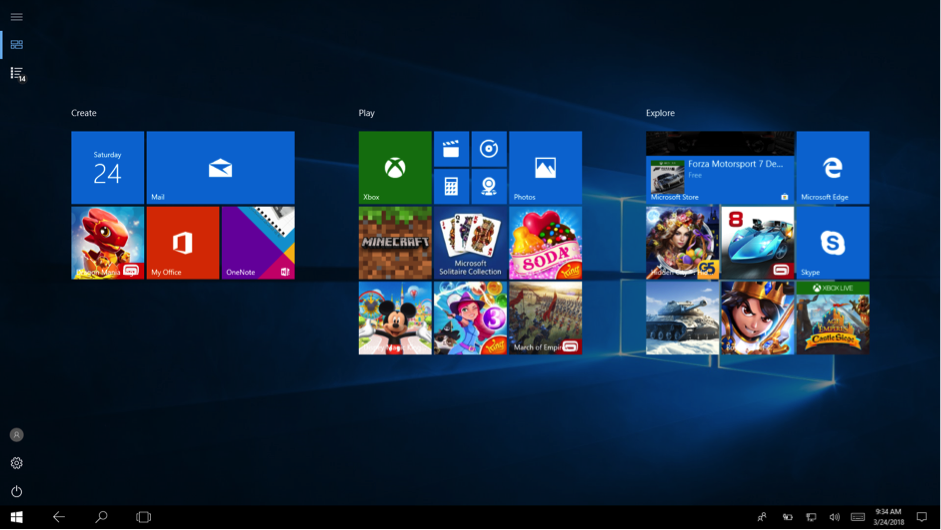 Cách chỉnh sửa độ sáng màn hình máy tính trong tích tắc 05-11-2019, 4:43 pm
Cách chỉnh sửa độ sáng màn hình máy tính trong tích tắc 05-11-2019, 4:43 pm  2 cách sửa màn hình máy tính bị rung dễ thao tác 05-11-2019, 4:38 pm
2 cách sửa màn hình máy tính bị rung dễ thao tác 05-11-2019, 4:38 pm  Các cách sửa màn hình máy tính bị phóng to tại nhà nhanh nhất 05-11-2019, 4:28 pm
Các cách sửa màn hình máy tính bị phóng to tại nhà nhanh nhất 05-11-2019, 4:28 pm 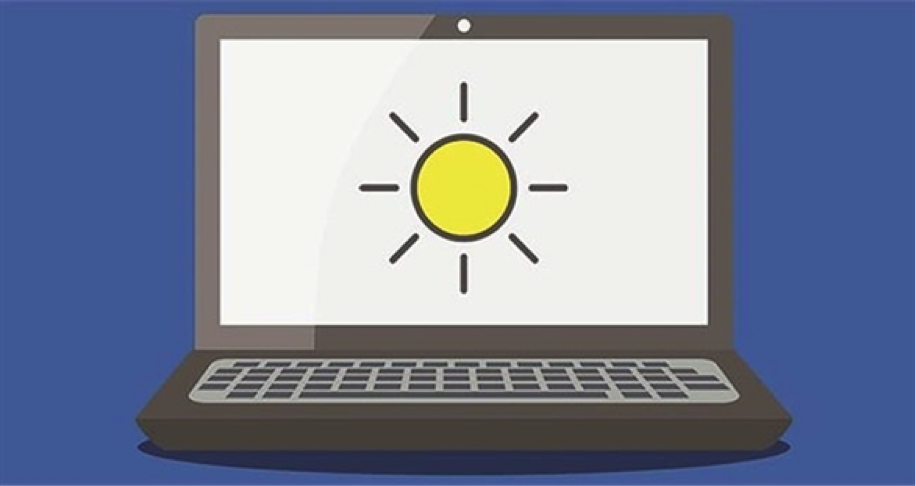 Làm thế nào để chỉnh sửa độ sáng màn hình máy tính? 05-11-2019, 4:22 pm
Làm thế nào để chỉnh sửa độ sáng màn hình máy tính? 05-11-2019, 4:22 pm 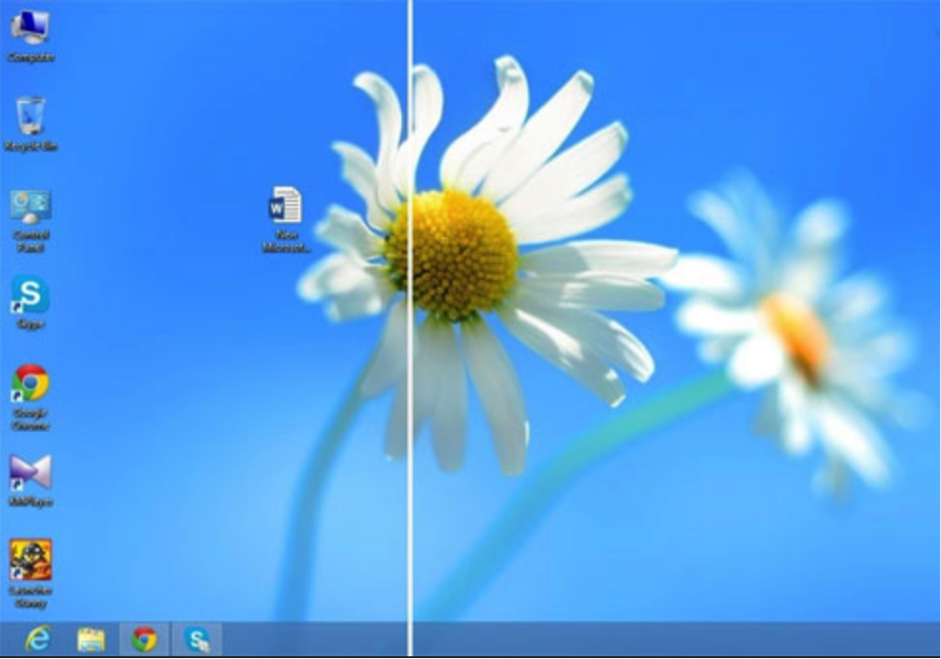 Lỗi màn hình laptop do hỏng cáp màn hình laptop 05-11-2019, 4:14 pm
Lỗi màn hình laptop do hỏng cáp màn hình laptop 05-11-2019, 4:14 pm 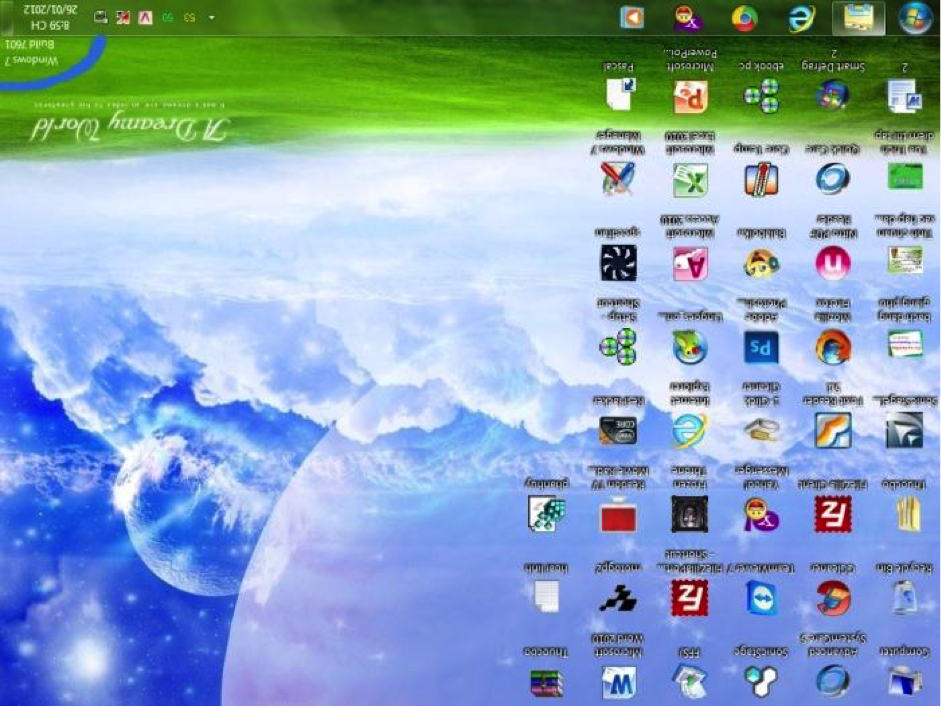 Các cách sửa laptop bị xoay ngang màn hình nhanh chóng 05-11-2019, 4:08 pm
Các cách sửa laptop bị xoay ngang màn hình nhanh chóng 05-11-2019, 4:08 pm  Cách sửa màn hình máy tính bị đen 05-11-2019, 3:52 pm
Cách sửa màn hình máy tính bị đen 05-11-2019, 3:52 pm  Thay màn hình laptop ở đâu tại Hà Nội? 05-11-2019, 2:01 pm
Thay màn hình laptop ở đâu tại Hà Nội? 05-11-2019, 2:01 pm